OBJ 로 가져올 경우 Rigify 를 해야 한다면
일단 본 은 수동으로 생성해 줘야 한다.
1단계 : Human (Meta-Rig)
아래의 것으로 본을 처음 생성한다면 반 자동이라고 할 수 있다.
(하나식 처음부터 만드는 것은 아니니까)



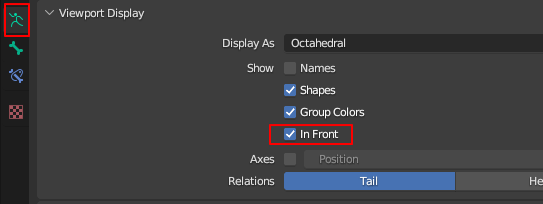
뼈를 선택하고 Edit Mode 로 간다
시메트릭을 켜서 좌우가 같이 움직이게 하고,
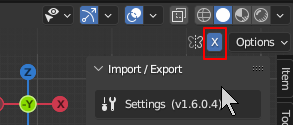
뼈를 객체에 맞게 맞추는 작업을 한다
얼굴은 필요없다면 얼굴만 선택 후 뼈를 지우고 해도 된다. (믹사모의 경우는 얼굴 리깅이 없다 페이셜리깅)


2 단계 : Generate Rig
이것을 안해주면 리깅이 작게 나온다.. 꼭 해줘야 함.....
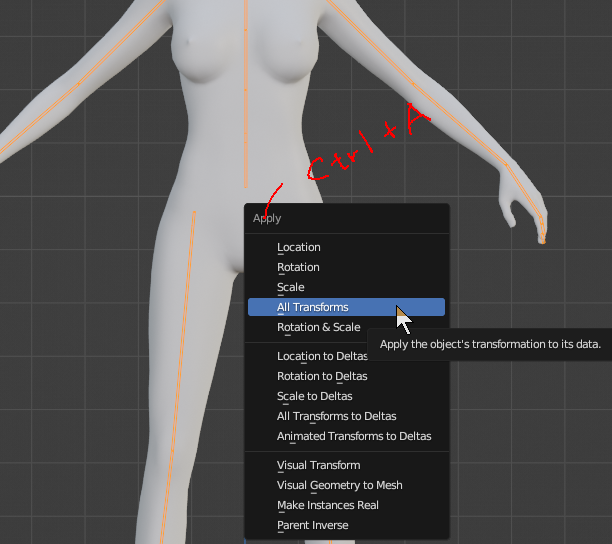



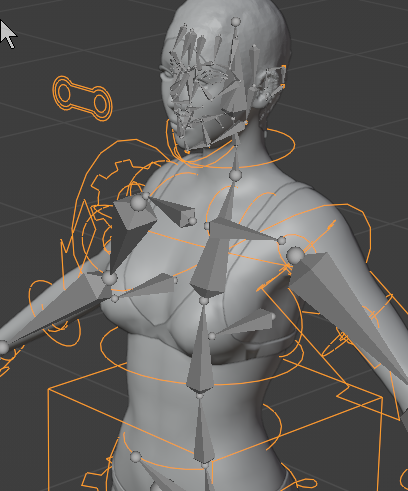
알트 + 탭 키 눌러 포즈모드



shift 키를 누른상태에서 아마튜어를 클릭 선택하면

3 단계 : Amature Deform > With Automatic Weights (완료)
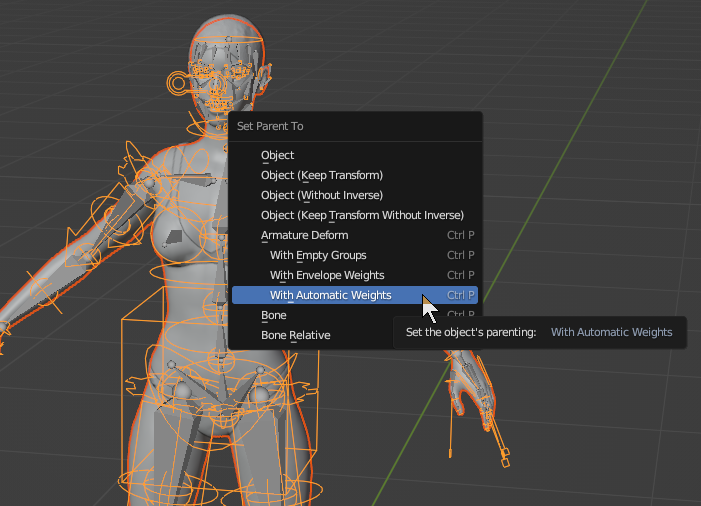

몸과 옷을 선택하고, 크기를 줄이자
몸을 옆으로놓고 해도 된다. (그러나 기준점이 0이 아니어서, 움직이면 심하게 깨진다.)
실패야....
이것을 안해주면 리깅이 작게 나온다.. 꼭 해줘야 함.....
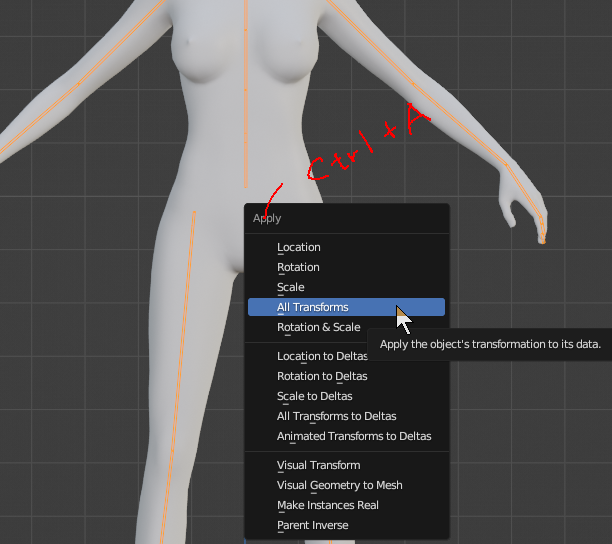

완료 ----------------------
그리고 포즈모드로 가서 움직여 보면 움직인다
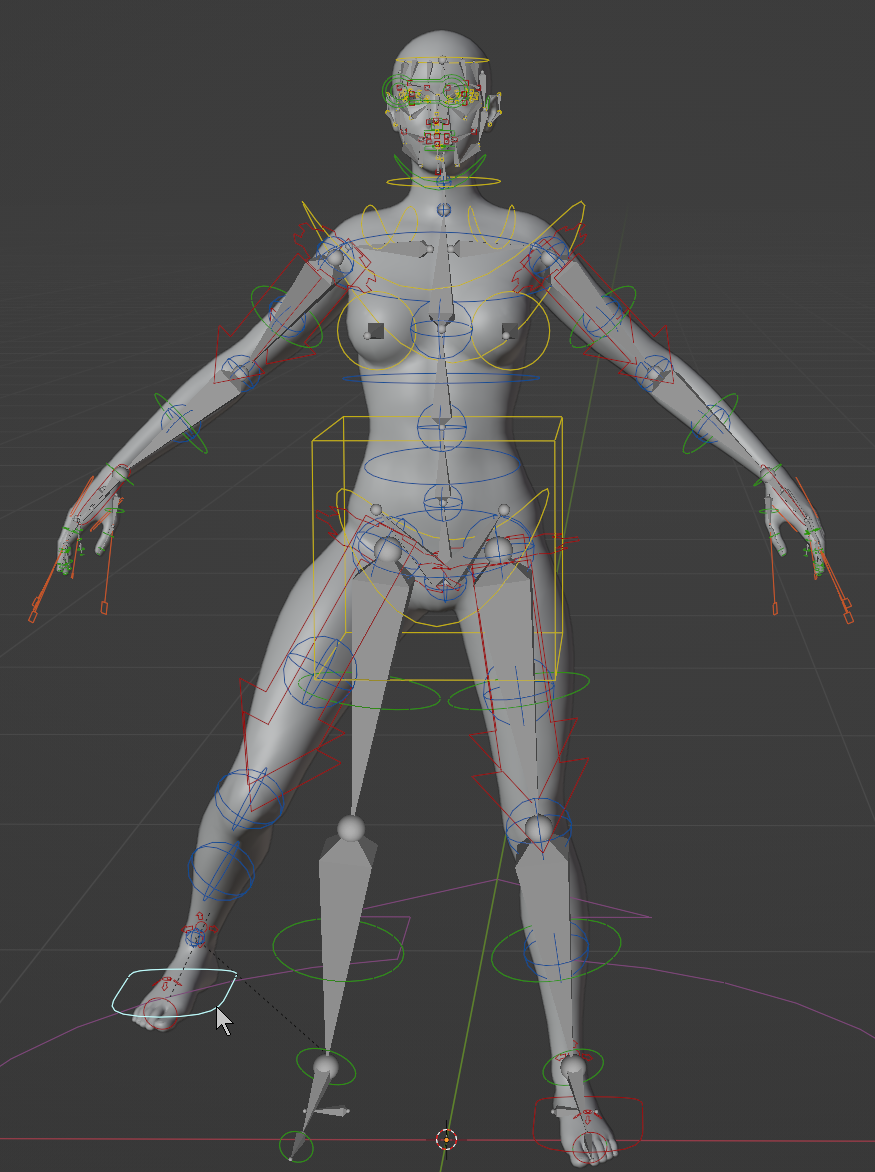
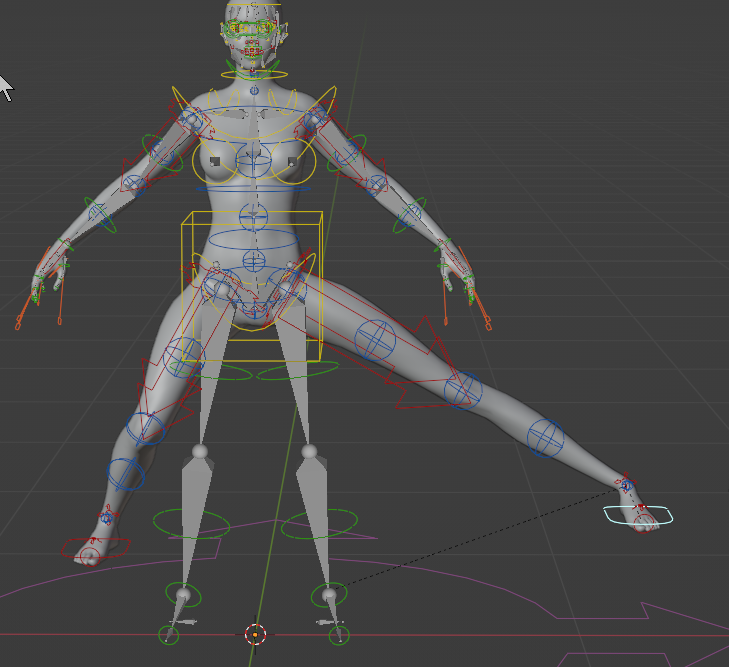
위에 여러 컨트롤을 구분하여 보기 위해서

움직여서 부 자연스러운 부분은 웨이트 페인트에서 찾거나 수정한다
오브젝트 모드에서
메쉬를 선택 후
콘트롤 + 탭 을 클릭해서
웨이트 페인트 모드로 간다


빨간색일 수록 영향도가 크다.
파란색일 수록 영향도가 적다.

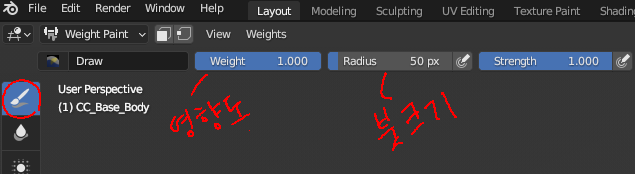
영향도를 줄일려면
Weight 를 0으로 두고
Radius 붓의 크기를 원하는 크리로 맞춘후
영향도가 없었으면 하는 부분에
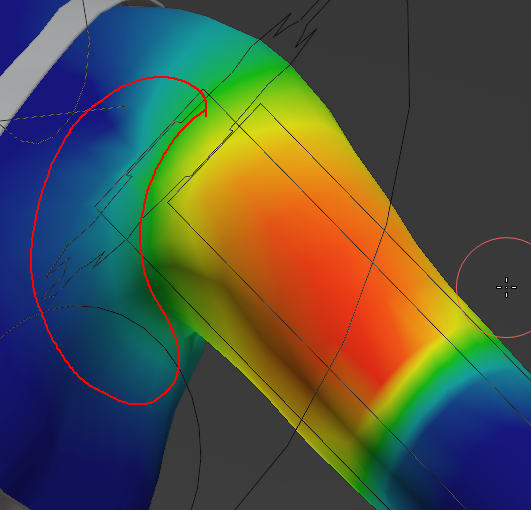
파란색으로 칠 해주면
뼈를 움직이더라도 그 부분은 움직이거나 하지 않는다.

반대의 경우라면
Weight 를 100 으로 해서 빨갛게 보이게끔 친해주면 된다.

아래는 비교 이므로 할 필요는 없고 참고만.... 여기까지 완료 !!
OBJ 한것과 FBX 한것을 비교해 보자
위의 상황은 OBJ 를 가져와서 Rigiy 할 려면
어느정도의 수동 작업 필요했다.
하지만,
RCC3 에서 FBX Export 한 것은 이미 본이 생성되어 있어서
블렌더에서 Import 하고,
Rigify 버튼 한방으로,
1. Human (meta-rig)
2. generate Rig
3. Amature Deform > With Automatic Weights
가 되는 자동이다.


Rigify 할 수 있다고 버튼이 활성화 상태이다.

1 단계 : Generate Rig
2 단계 : Generate Rig
3 단계 : Amature Deform > With Automatic Weights
위의 단계가
" 저 Rigify 버튼 하나로 되버린다. IK / FK 까지 한번에 "
Rigify 눌러준다

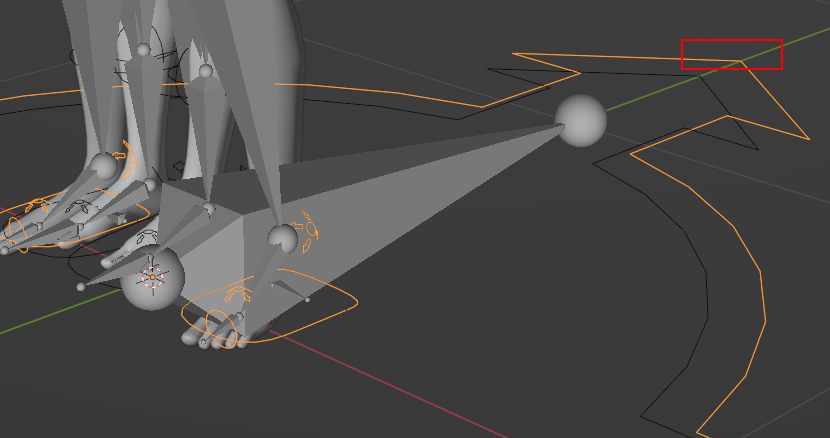
또는
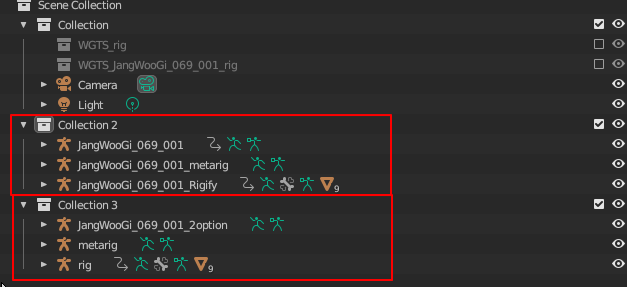
다시 계속해서...
rigify 버튼 누른거 까지 한거다.


굳이 해보려고 CTRL + P 해도 오토매틱 웨이트 메뉴가 없다...
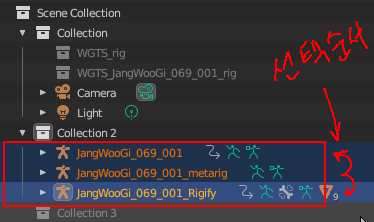

이전것 비교 (아래 참고)
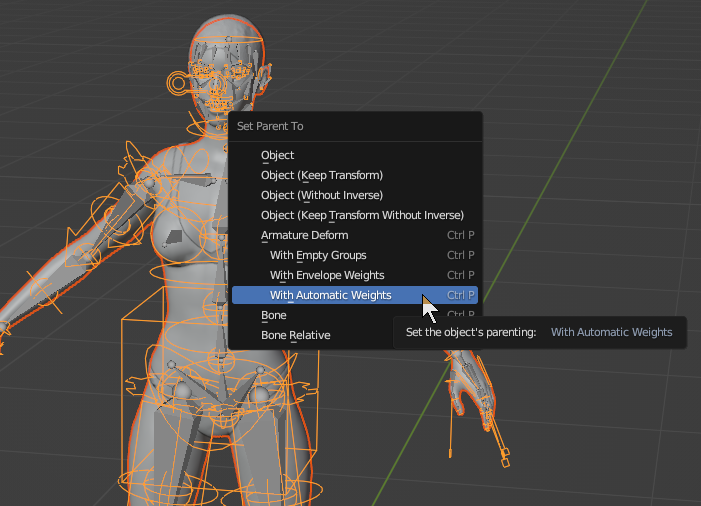
아래는 FBX 파일로 Rigify 하기
'3D > Blender' 카테고리의 다른 글
| RCC3 FBX >> AccuRig >> Rigify + MixaMotion >> Rokoko (0) | 2023.12.13 |
|---|---|
| Mixamo with Skin 다운로드 >> Blender 상태기록 (0) | 2023.12.13 |
| RCC3 OBJ >> Mixamo Rig + Mixamo Motion (잘됨) (0) | 2023.12.11 |
| RCC3 FBX >> Rigify + Mixamo 모션 -(작성중) (0) | 2023.12.11 |
| Blender KeenTools FaceBuilder($) >> RCC3 - (작성중) (0) | 2023.12.09 |